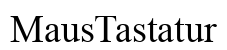Einleitung
Die Nutzung eines zweiten Bildschirms kann Ihre Effizienz erheblich steigern. Ein Laptop kann eine praktische Lösung bieten, wenn kein zusätzlicher Monitor verfügbar ist. Mit wenigen Schritten verbindet sich Ihr PC mit dem Laptop, um eine größere Arbeitsfläche bereitzustellen. Im folgenden Artikel erhalten Sie Anleitungen und Tipps, wie Sie diese Verbindung herstellen und effizient nutzen können.

Technische Voraussetzungen
Bevor Sie die Verbindung einrichten, sollten Sie sicherstellen, dass Sie über die richtige Hardware und Software verfügen. Beide Geräte, PC und Laptop, müssen über funktionierende Display-Adapter verfügen. Die gängigen Schnittstellen sind USB-C oder HDMI, welche bei modernen Geräten Standard sind.
Zusätzlich sollten sowohl PC als auch Laptop mit Windows 10 oder einer neueren Version laufen. Diese Varianten bieten integrierte Funktionen, die besonders hilfreich bei der Verbindung sind. Nach Überprüfung der Voraussetzungen können Sie mit der eigentlichen Verbindung beginnen.
Verbindungsmöglichkeiten zwischen PC und Laptop
Es stehen mehrere Methoden zur Verfügung, um Ihren Laptop als zweiten Bildschirm zu nutzen. Das erleichtert die Entscheidung, je nachdem, welche Funktionen Ihre Geräte bereits unterstützen.
-
Verwendung von Windows-Funktionen: Windows bietet eine eingebaute Funktion namens ‚Drahtlose Anzeige‘ oder WiDi. Aktivieren Sie diese Funktion in den Einstellungen Ihres PCs. Gehen Sie dann auf Ihrem Laptop zu den Anzeigeoptionen und wählen Sie diese Funktion aus, um Ihren Desktop zu erweitern.
-
Verwendung von Software von Drittanbietern: Falls die integrierte Lösung nicht praktikabel ist, können Programme wie ‚SpaceDesk‘ oder ‚Duet Display‘ eingesetzt werden. Diese Tools sind einfach zu installieren und stellen eine Verbindung her, um Ihren Laptop als Bildschirm zu nutzen.
Mit diesen zwei Methoden zur Auswahl können Sie den für Sie bequemsten Weg wählen, um Ihren Arbeitsbereich zu erweitern.
Schritte zur Einrichtung der Verbindung
Nachdem Sie die bevorzugte Verbindungsmethode gewählt haben, ist es an der Zeit, die Geräte für die Nutzung als Doppelbildschirm einzurichten:
-
Vorbereitung des PCs: Öffnen Sie die Anzeigeeinstellungen und aktivieren Sie unter ‚Projizieren‘ die Option ‚Diesem PC projizieren‘. Achten Sie darauf, dass Ihr PC mit dem WLAN verbunden ist.
-
Vorbereitung des Laptops: Öffnen Sie auf Ihrem Laptop die Einstellungen und aktivieren Sie ‚Drahtlose Anzeige zulassen‘. Achten Sie darauf, dass der Laptop ebenfalls mit dem Netzwerk verbunden ist.
-
Wichtige Einstellungen vornehmen: Sobald die Verbindung steht, arrangieren Sie die Bildschirme über die Anzeigeeinstellungen nach Ihren Bedürfnissen. Sie können einstellen, ob der Laptop den PC-Bildschirm erweitert oder spiegelt.
Durch korrekte Einrichtung können Sie die Vorteile eines erweiterten Bildschirms direkt erleben und nutzen.

Problemlösung bei Verbindungs- und Anzeigefehlern
Es ist möglich, dass bei der Herstellung der Verbindung Probleme auftreten, die die Nutzung erschweren. Hier sind einige Lösungsansätze:
-
Häufige Probleme und ihre Lösungen: Probleme wie Bildverzögerungen oder eine instabile Verbindung sind häufig. In solchen Fällen kann ein Neustart der Geräte oder eine Neujustierung der Bildschirmauflösungen Abhilfe schaffen.
-
Tipps zur Optimierung der Anzeigequalität: Sorgen Sie dafür, dass beide Geräte im selben Netzwerk sind und alle Treiber aktuell sind. Eine korrekte Bildschirmauflösung und angemessene Helligkeitseinstellungen verbessern oft die Displayqualität erheblich.
Durch proaktive Maßnahmen und regelmäßige Updates lassen sich viele dieser Probleme vermeiden, sodass Sie ungestört arbeiten können.
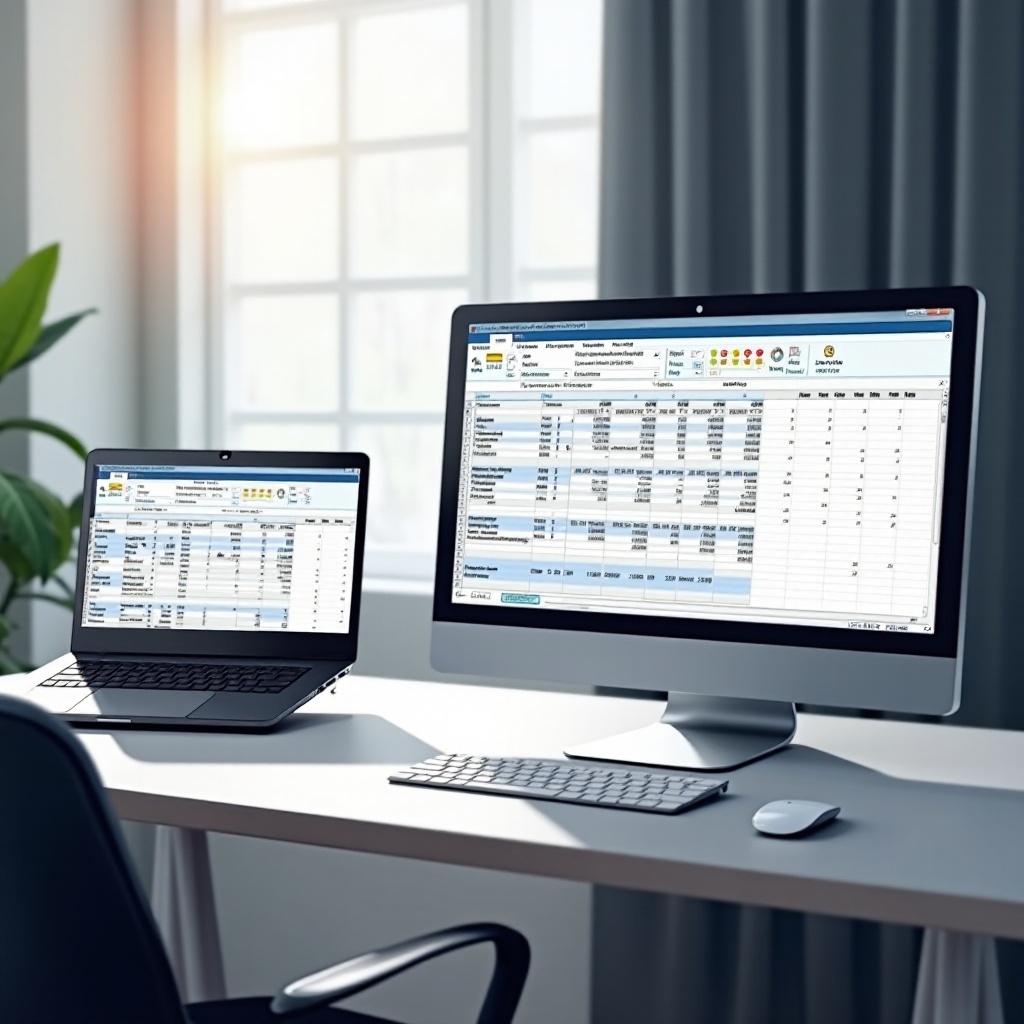
Fazit
Die Nutzung eines Laptops als zweiten Bildschirm eröffnet zahlreiche Möglichkeiten für mehr Effizienz am Arbeitsplatz. Nicht nur wird Ihr Arbeitsbereich größer, sondern Sie können auch vielfältige Ansichten und Darstellungen gleichzeitig nutzen. Tragen Sie Sorge für regelmäßige Software-Updates und optimalen Anschluss, um diese Vorteile voll auszuschöpfen.
Häufig gestellte Fragen
Kann ich meinen Laptop als Hauptbildschirm verwenden?
Ja, indem Sie die Anzeigeneinstellungen am PC anpassen und den Laptop als Hauptbildschirm festlegen.
Welche Software eignet sich am besten für die Verbindung?
Neben den integrierten Windows-Optionen sind ‚SpaceDesk‘ und ‚Duet Display‘ besonders empfehlenswert.
Was kann ich tun, wenn die Verbindung instabil ist?
Überprüfen Sie die Netzwerkverbindung und die Aktualität der Treiber. Ein Neustart beider Geräte kann oft helfen.